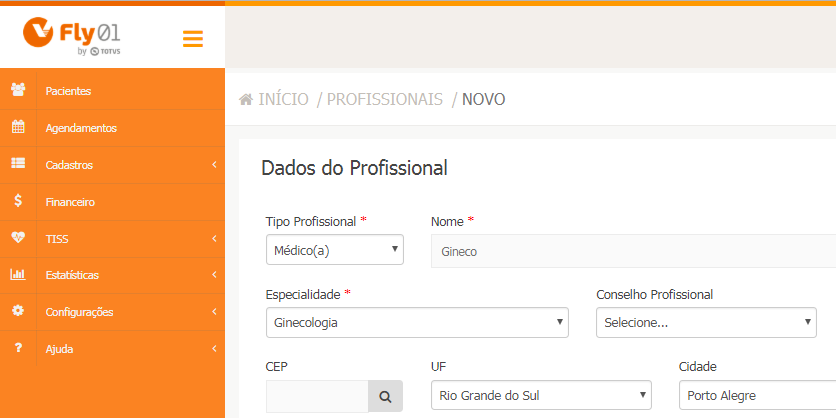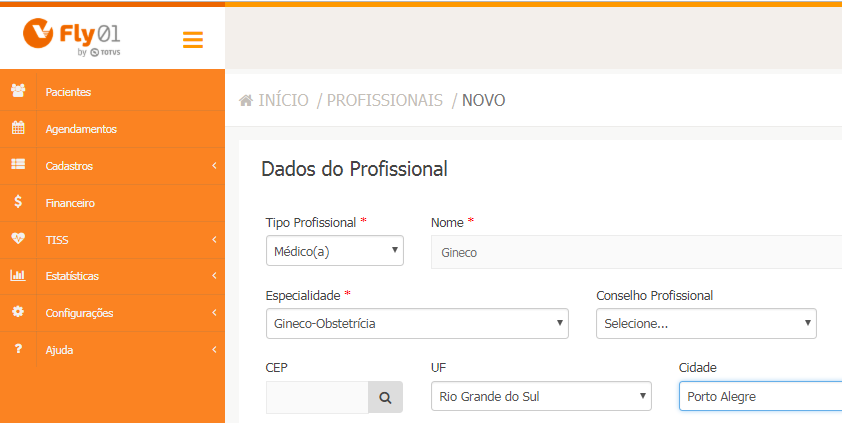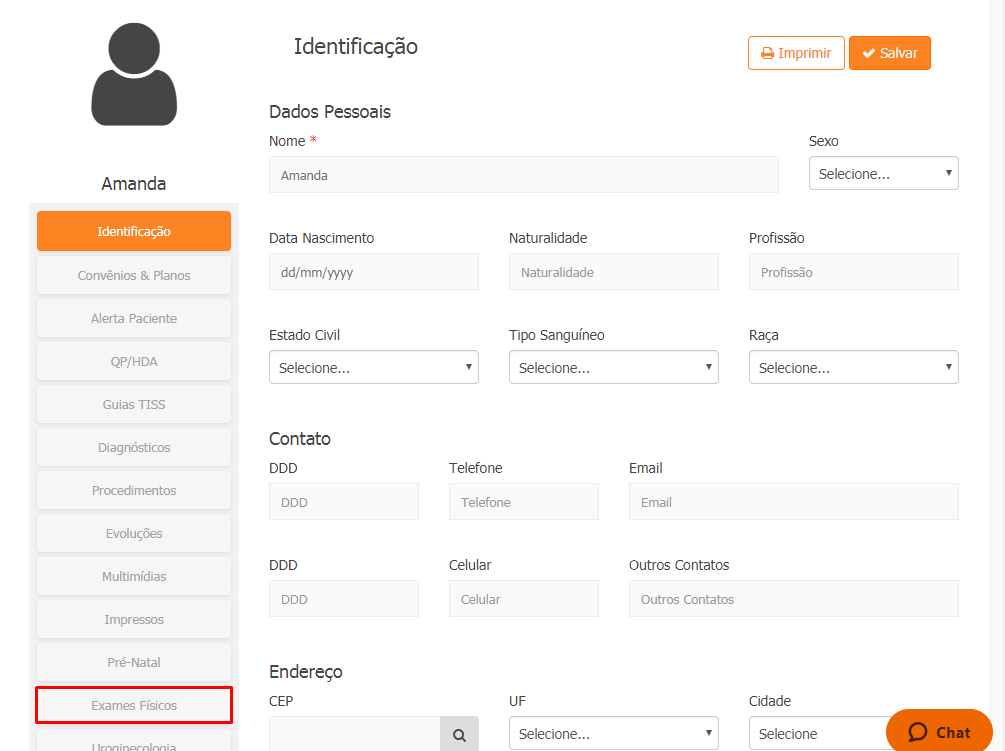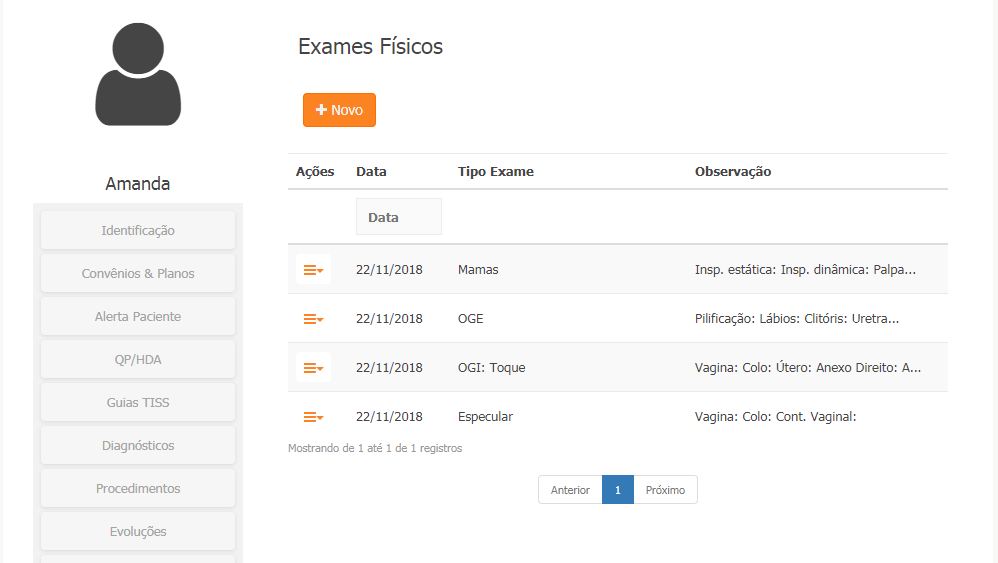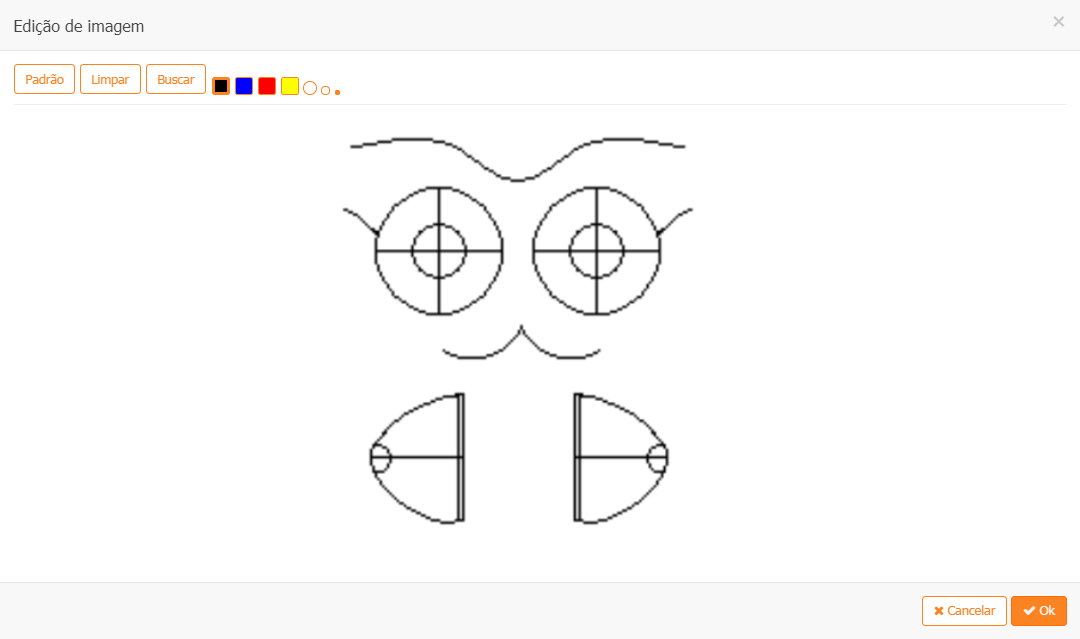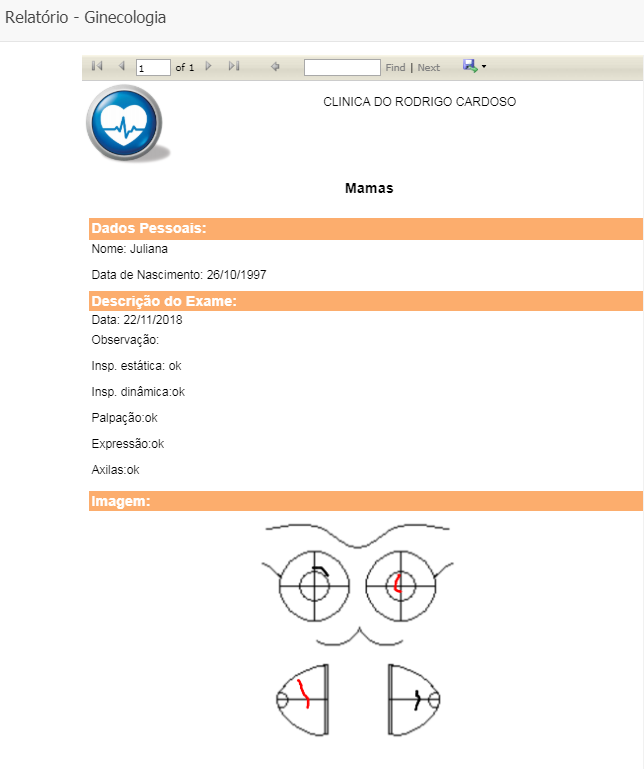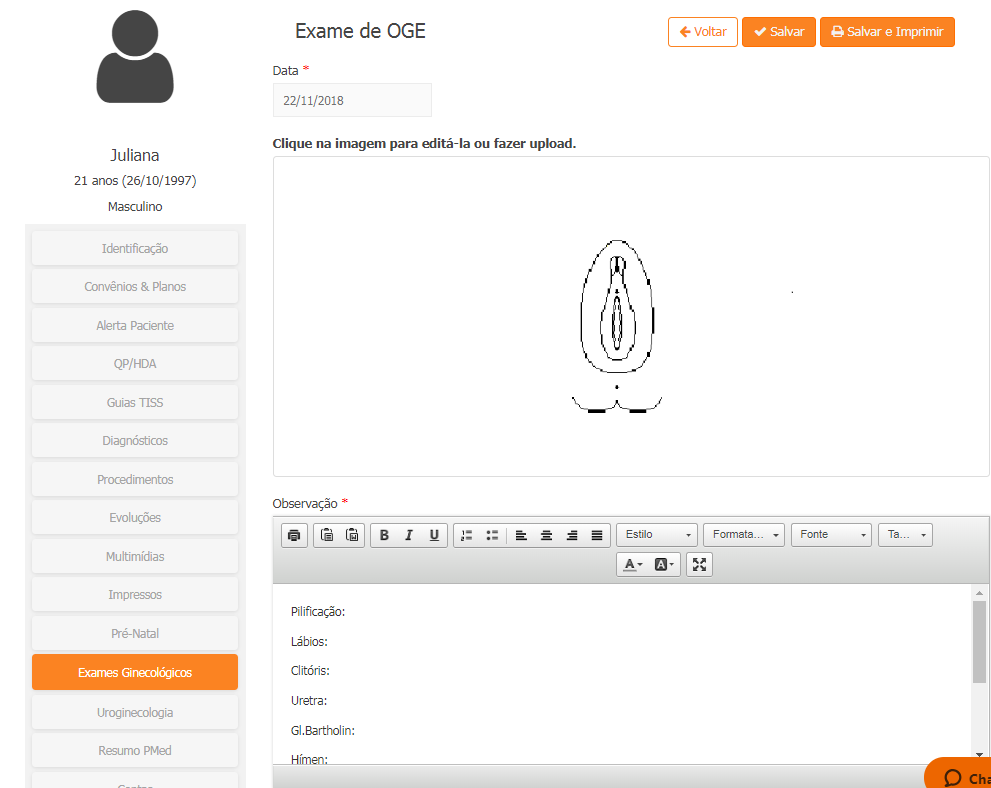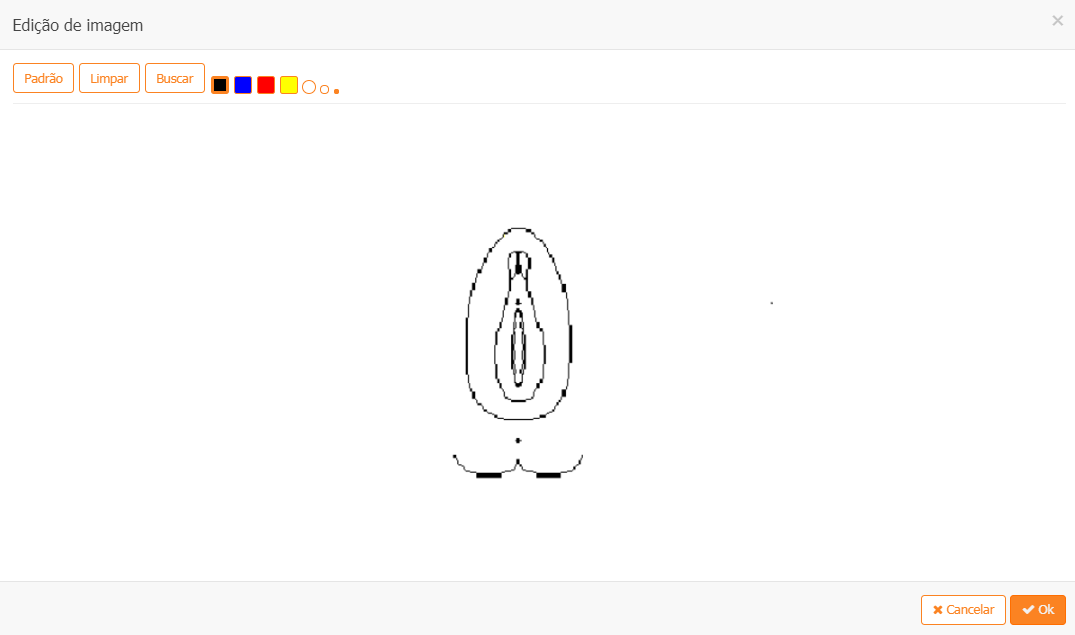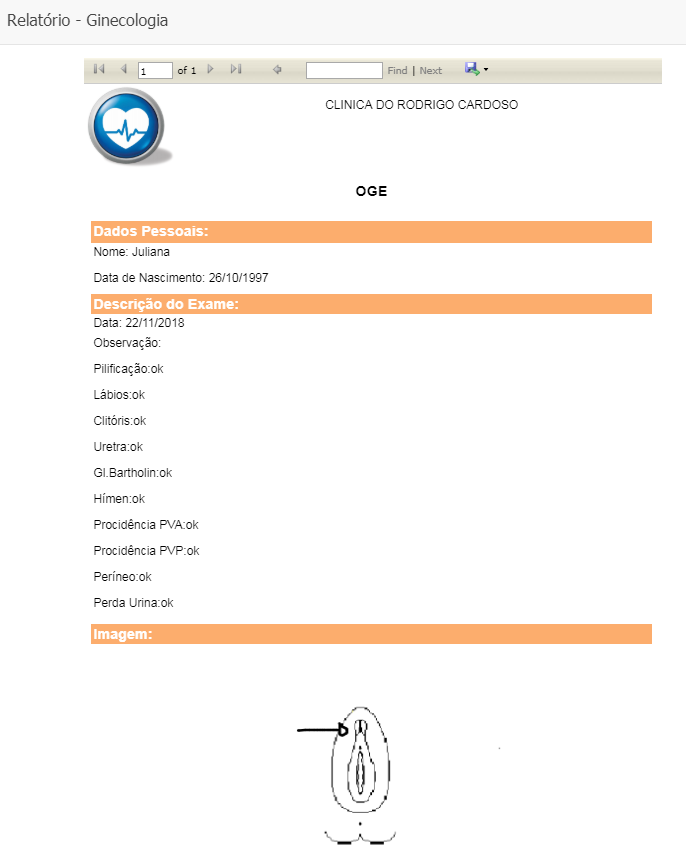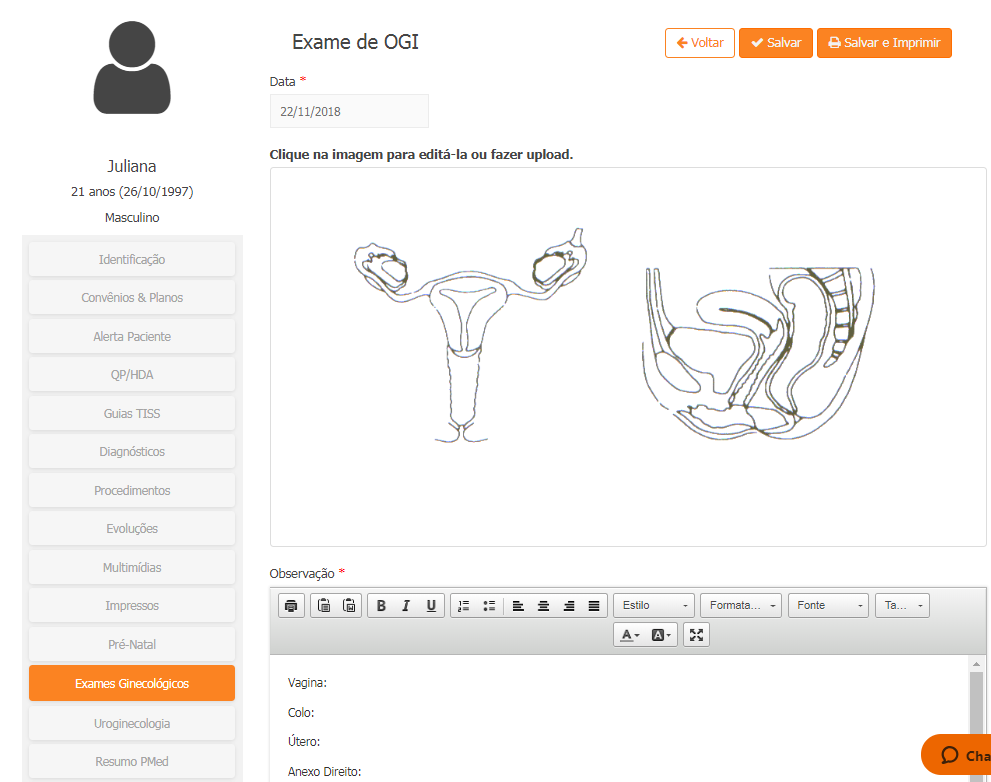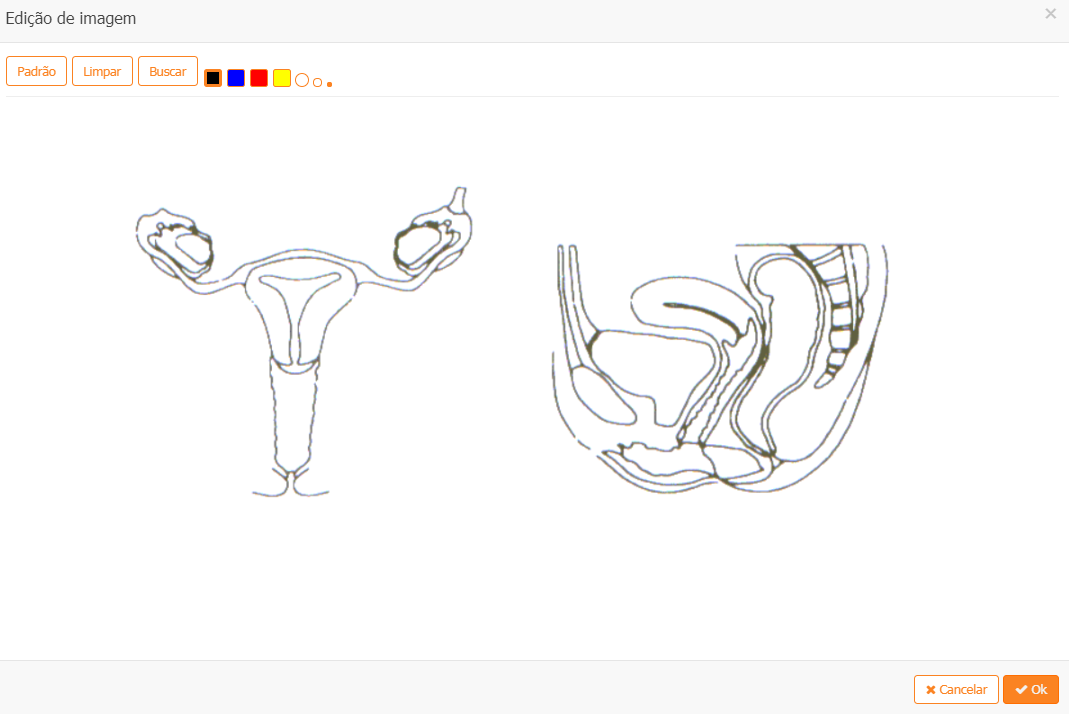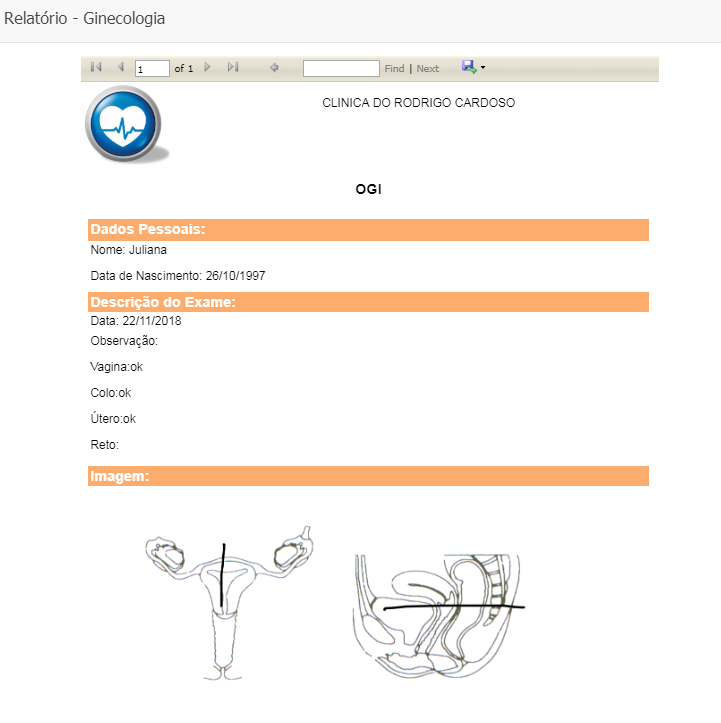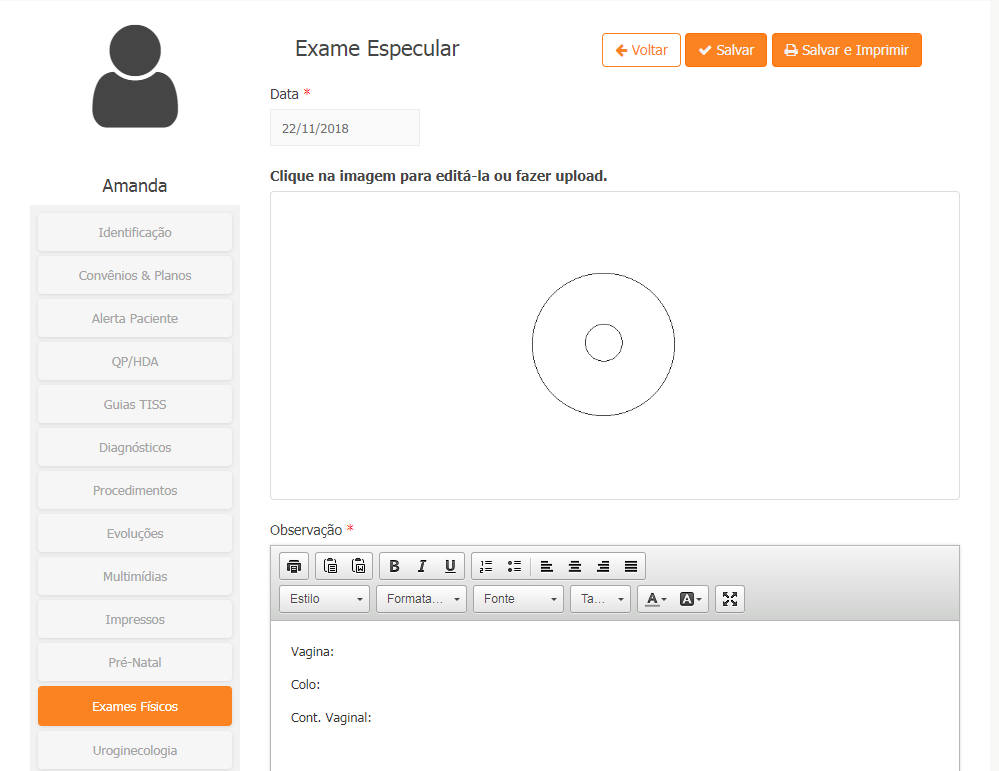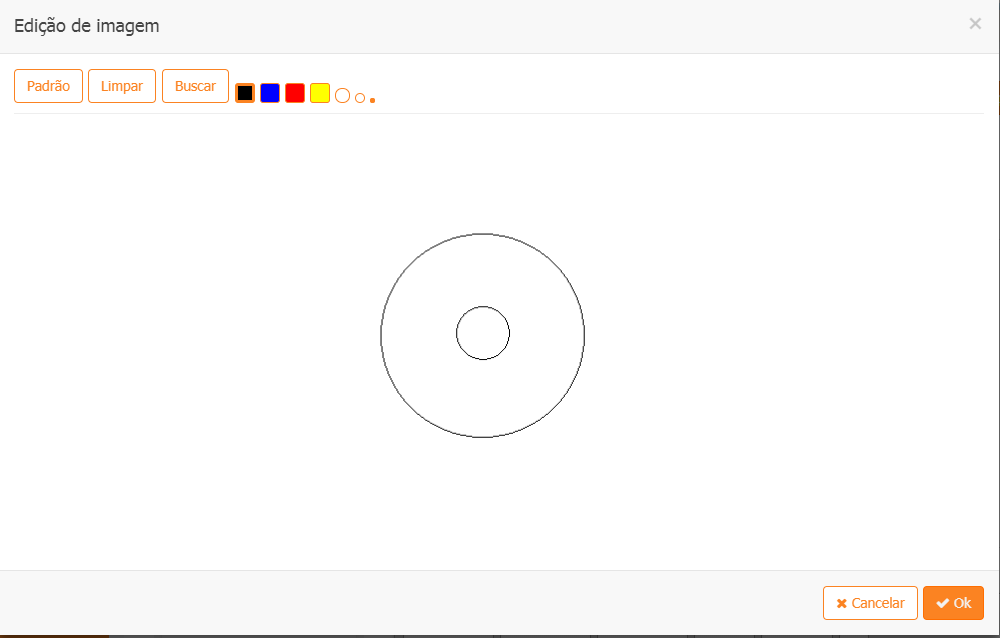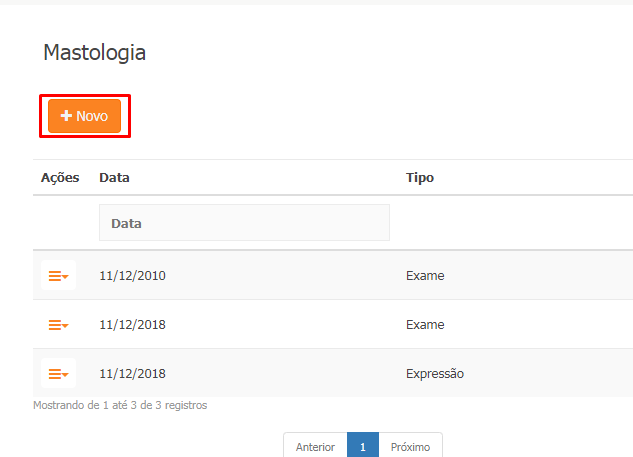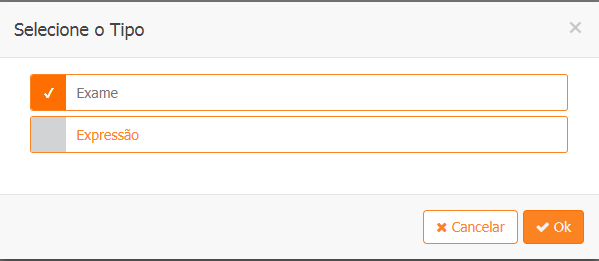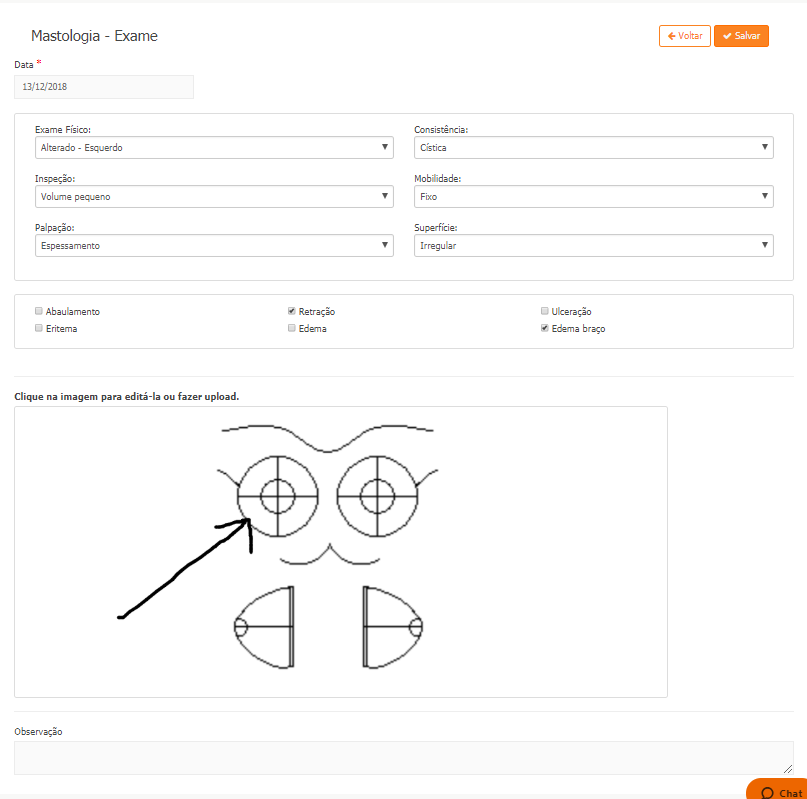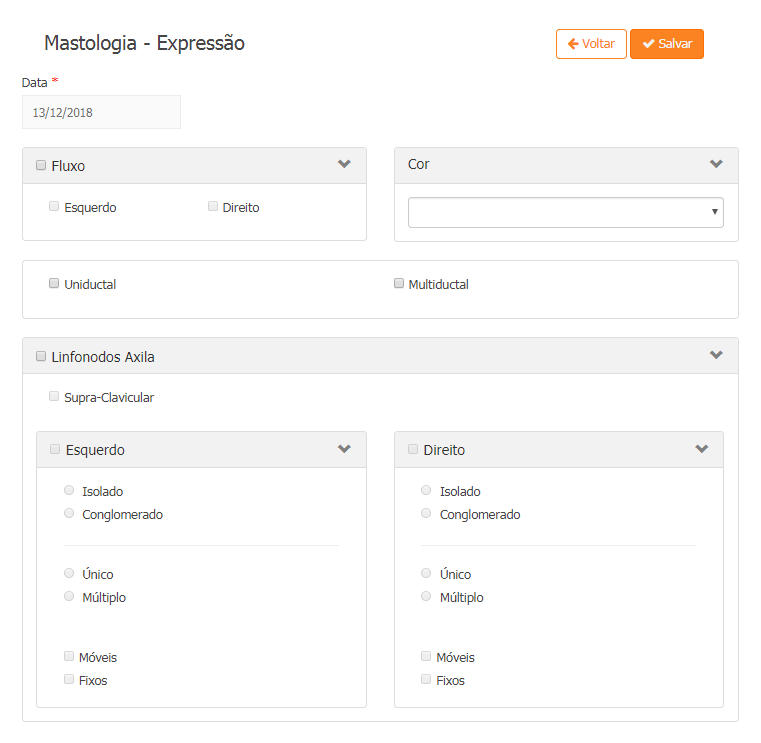Histórico da Página
Descrição
A especialidade de gineco-obstetrícia representa a disponibilização de exames específicos para médicos cadastrados como gineco-obstetras.
Procedimento para Utilização
- O médico precisa estar cadastrado com a especialidade de Gineco-Obstetrícia.
- Uma vez autenticado no sistema com o perfil de médico gineco-obstetra, ao visualizar o prontuário do paciente é possível visualizar a aleta 'Exames Físicos':
- Ao clicar nesta aleta os exames uma nova tela sera exibida onde mostrara os exames já realizados.
- Ao clicar no botão novo os exames disponíveis para esta especialidade serão exibidos.
Exame de Mamas
- Este exame consiste na edição/upload da imagem, preenchimento da data do exame e do campo texto denominado Observação.
Para editar/fazer upload de uma imagem, deve-se clicar na imagem padrão (mostrada acima), e realizar as operações desejadas que encontram-se na parte de cima da janela que se abre.
É possível imprimir um relatório do exame, bem como salvá-lo em PDF, Excel e/ou Word. Para isso, deve-se clicar no botão Salvar e Imprimir. Feito isso, a seguinte tela é mostrada:
Exame de OGE
- Este exame consiste na edição/upload da imagem, preenchimento da data do exame e do campo texto denominado Observação.
- Para editar/fazer upload de uma imagem, deve-se clicar na imagem padrão (mostrada acima), e realizar as operações desejadas que encontram-se na parte de cima da janela que se abre.
- É possível imprimir um relatório do exame, bem como salvá-lo em PDF, Excel e/ou Word. Para isso, deve-se clicar no botão Salvar e Imprimir. Feito isso, a seguinte tela é mostrada:
Exame de OGI: Toque
- Este exame consiste na edição/upload da imagem, preenchimento da data do exame e do campo texto denominado Observação.
- Para editar/fazer upload de uma imagem, deve-se clicar na imagem padrão (mostrada acima), e realizar as operações desejadas que encontram-se na parte de cima da janela que se abre.
- É possível imprimir um relatório do exame, bem como salvá-lo em PDF, Excel e/ou Word. Para isso, deve-se clicar no botão Salvar e Imprimir. Feito isso, a seguinte tela é mostrada:
Exame Especular
- Este exame consiste na edição/upload da imagem, preenchimento da data do exame e do campo texto denominado Observação.
- Para editar/fazer upload de uma imagem, deve-se clicar na imagem padrão (mostrada acima), e realizar as operações desejadas que encontram-se na parte de cima da janela que se abre.
- É possível imprimir um relatório do exame, bem como salvá-lo em PDF, Excel e/ou Word. Para isso, deve-se clicar no botão Salvar e Imprimir. Feito isso, a seguinte tela é mostrada:
Mastologia
O profissional cadastrado no Fly01 Saúde como gineco-obstetra tem a possibilidade de registrar alguns procedimentos relacionados à mastologia. Para isso, deve-se seguir os seguintes passos:
- No contexto do paciente, clique na aba Mastologia.
Para criar um novo tipo de procedimento, clique em Novo e selecione a opção desejada.
3. Há três opções presentes no Fly para a área de Mastologia. São elas:
Exame
Expressão